犀牛耳机建模思路图文教程,耳机建模方法
前面品索教育分享过不少犀牛建模教程,都是以实际操作过程为主导,教大家犀牛产品建模的方法,而下面这篇犀牛耳机建模思路教程,我们将以图文步骤的形式,从零开始为大家讲解耳机建模方法,着重为大家分享建模操作的思路,相信是不少rhino软件新人想要了解的。
第一步:导入耳机图片
首先导入耳机图片到犀牛正视图。
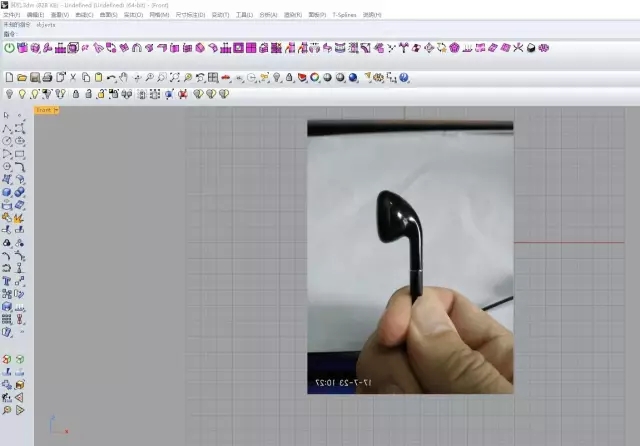
第二步:画轮廓线
描出轮廓线,注意线的点数要一样,才能做出高质量曲面。
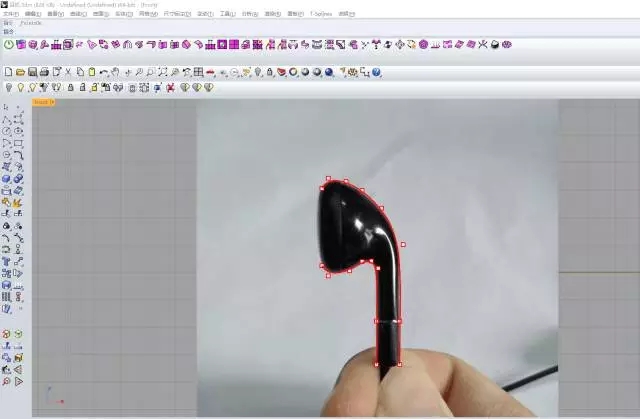
第三步:画截面线
画出截面线,一个半圆。
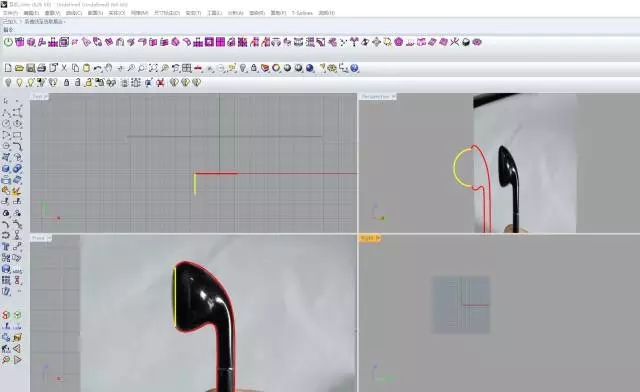
第四步:双轨扫描耳机
双轨扫描出耳机的一半。要打勾下面的最简扫略。
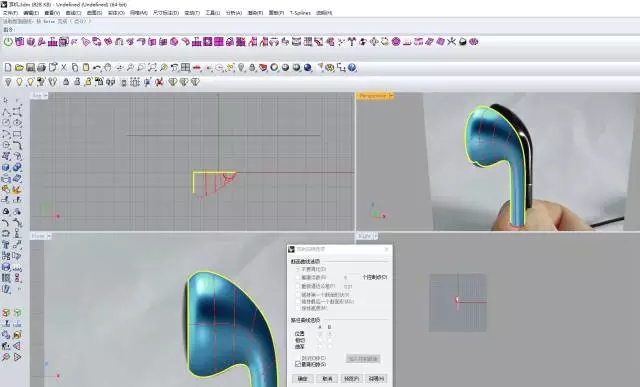
第五步:导入右视图
导入耳机右视图。
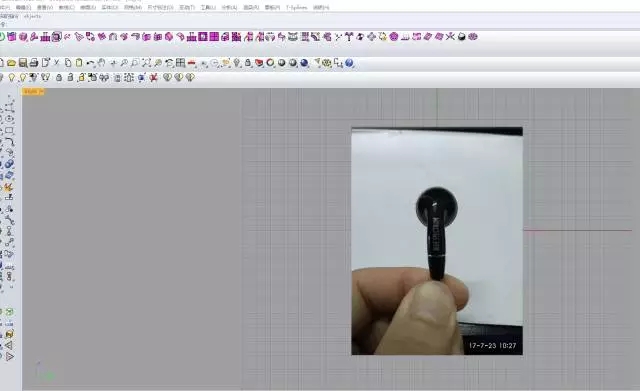

第六步:整体获取
镜像耳机曲面,得到一个整体。

第七步:调节耳机形状
打开控制点,根据参考图调节耳机的形状。
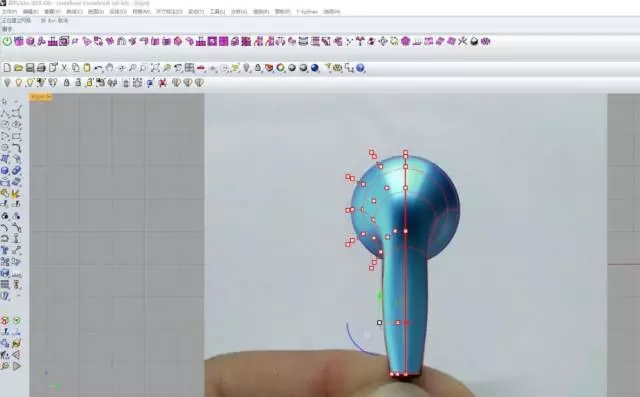
第八步:将耳机封平面为实体
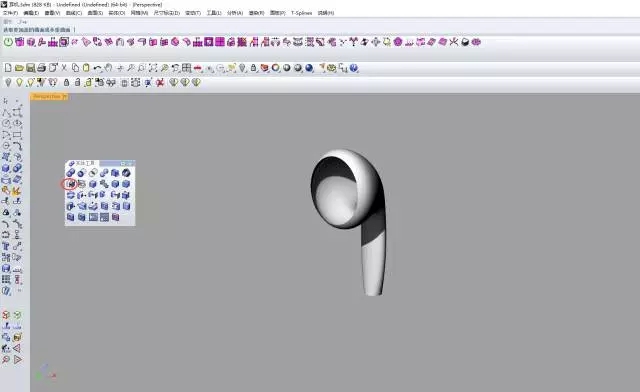
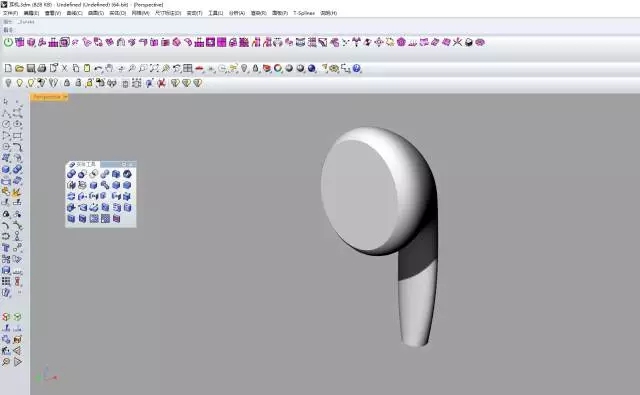
第九步:描出网孔轮廓
放出前视图,描出网孔轮廓。
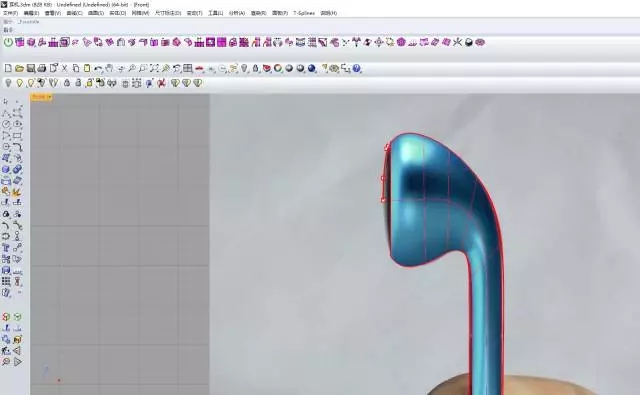

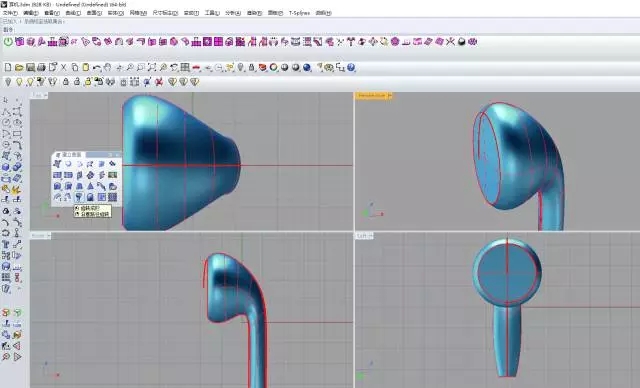
第十步:旋转得到实体
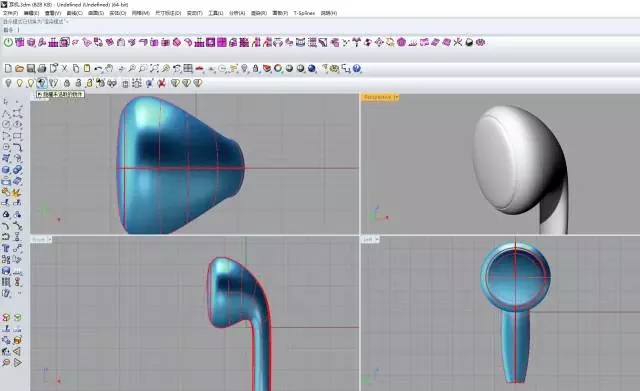
第十一步:根据耳机参考图,画出分件位置的曲线。
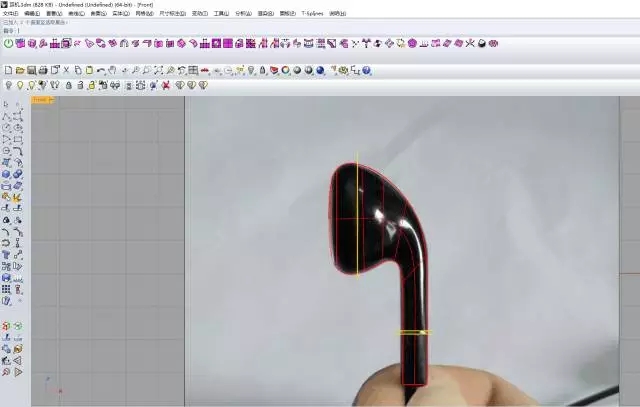
第十二步:拉伸得到平面,用布尔分割实体。
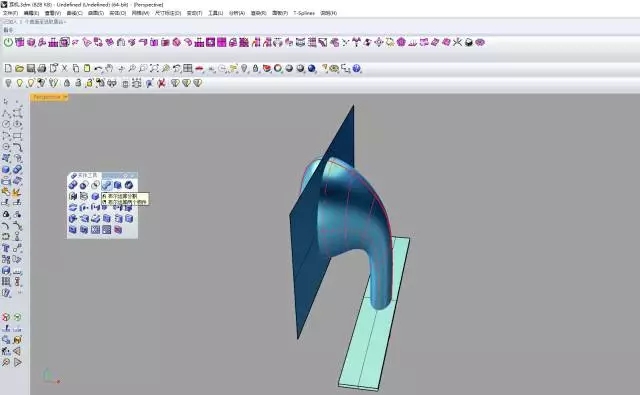
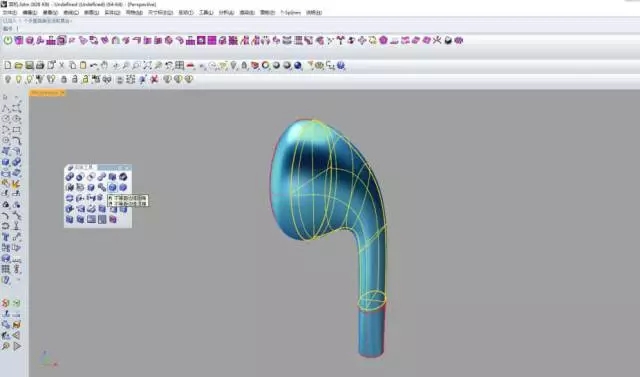
第十三步:倒适当的圆角,画出耳机线的截面。
拉伸出适当的长度。

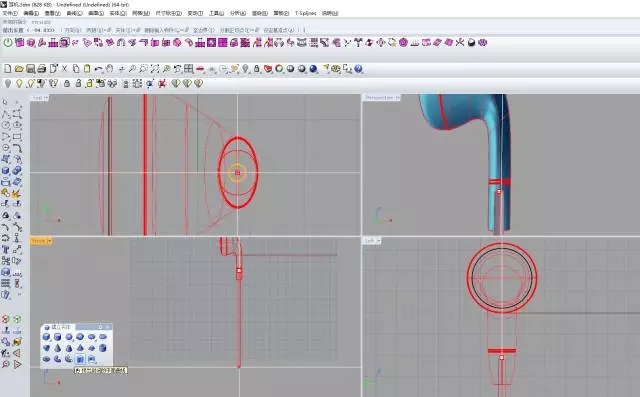
最后,拉伸完成后,切换渲染模式观察效果,完成。

其实关于rhino建模,尤其是很多人感觉很难的犀牛曲面建模,之所以难就是因为缺乏思路和方法,也就是我们常常说的建模经验。所以你明白了犀牛建模练习的重要性了吧!
相关建模思路教程阅读:
猜你喜欢
![]()